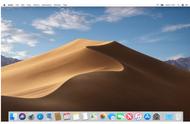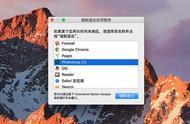如果您的Mac完全死机,我们将向您介绍如何强制重启或关闭Mac,以使它再次运行。

尽管事实证明苹果公司制造了一些最可靠的计算机,但您有时仍可能会遇到Mac OS死机的问题。发生这种情况时,应用程序将变得无响应,光标变成旋转的沙滩球,并且计算机风扇会高速呼啸。
我们将向您展示如何通过强制关机来修复冻结的Mac。与标准关机或重新启动不同,强制关机可关闭Mac的电源,而无需先保存文件或关闭应用程序。您可能还会听到这称为硬重置,强制重启或强制重启。
强制关闭Mac之前

您绝对不应在Mac上强制关机。这可能会导致您丢失打开文档中未保存的进度,甚至可能导致操作系统中的文件损坏。
在软件更新期间强制关闭Mac是一个特别糟糕的主意,这可能会使Mac仅安装一半的操作系统。
如果可能的话,请尝试改为通过菜单栏中的Apple菜单>关闭来正常关闭Mac 。这样更为安全,但是如果Mac需要先完成更新或关闭应用程序,则可能会花费很长时间关闭它。
如果您的Mac无法正常关闭,请在强制关闭Mac之前,使用以下步骤降低数据丢失的风险。
保存打开的文件
当您从事大型重要项目时,Mac最有可能死机。在这种情况下,您不想通过强迫Mac关闭太早而失去任何未保存的进度。
尝试通过按Cmd S或从菜单栏中选择“ 文件”>“保存”来保存每个打开的文件。

如果您的Mac已冻结,并且您无法保存任何内容,请在手机上拍摄进行中的照片,以便稍后重新创建。显然,这并不理想,但是总比永远失去工作要好。
弹出外部存储
强迫Mac关闭无法给它安全弹出外部驱动器的机会。无论您将这些驱动器用于Time Machine备份还是外部存储,不安全地弹出它们都可能对其内容造成不可挽回的损害。
要安全弹出外部存储,请转到桌面,然后将外部驱动器拖到Dock中的“ 废纸篓”图标上。或者,打开Finder,然后在侧边栏中单击驱动器旁边的弹出按钮。